Інструкції щодо використання BeWidgets для відображення привабливих віджетів в інтерфейсі Windows 11
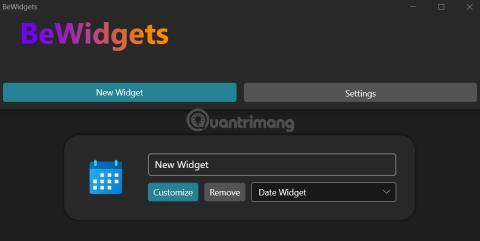
Додаток BeWidgets дозволяє налаштувати інтерфейс Windows 11, щоб зробити його більш приємним для очей і менш нудним.
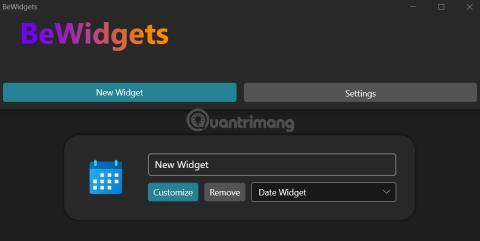
У Windows 11 є функція під назвою Widgets із можливістю відображати віджети для новин, погоди, інформації про дорожній рух, фінанси... Однак ці віджети знаходяться в окремому інтерфейсі, який користувач повинен увімкнути. Якщо ви зробите щось інше, інтерфейс віджета негайно зникне.
У цій статті Tips.BlogCafeIT покаже вам, як використовувати BeWidgets, інструмент, який дозволяє відображати віджети на екрані Windows 11. Це допоможе вам налаштувати інтерфейс Windows 11, щоб він був красивішим і менш нудним.
Інструкції з використання BeWidgets у Windows 11
Крок 1. Завантажте безкоштовну програму BeWigets із самого Microsoft Store:
Крок 2 : відкрийте програму та натисніть кнопку «Новий віджет» , щоб додати потрібний віджет. Програма надає такі віджети, як час, дата, зображення, фінансова інформація, погода та ярлики для доступу до улюблених програм.
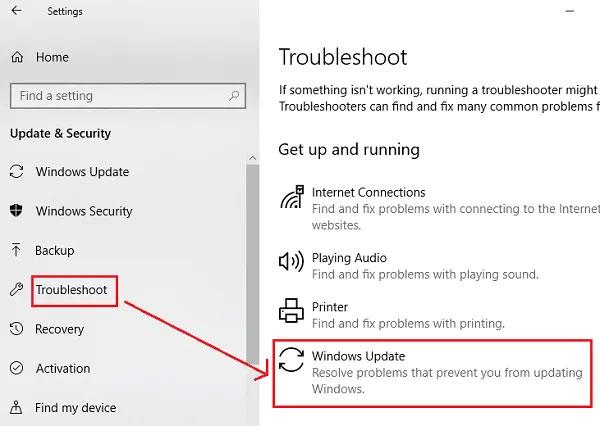
Крок 3 : в інтерфейсі нового віджета ви побачите кнопки «Налаштувати» для налаштування віджета, кнопку «Видалити» для видалення та спадне меню для вибору віджета, який вам подобається.
Крок 4 : Вибравши віджет і вивівши його на екран, ви можете налаштувати такі параметри, як розмір, шрифт, колір відповідно до ваших уподобань і фону.
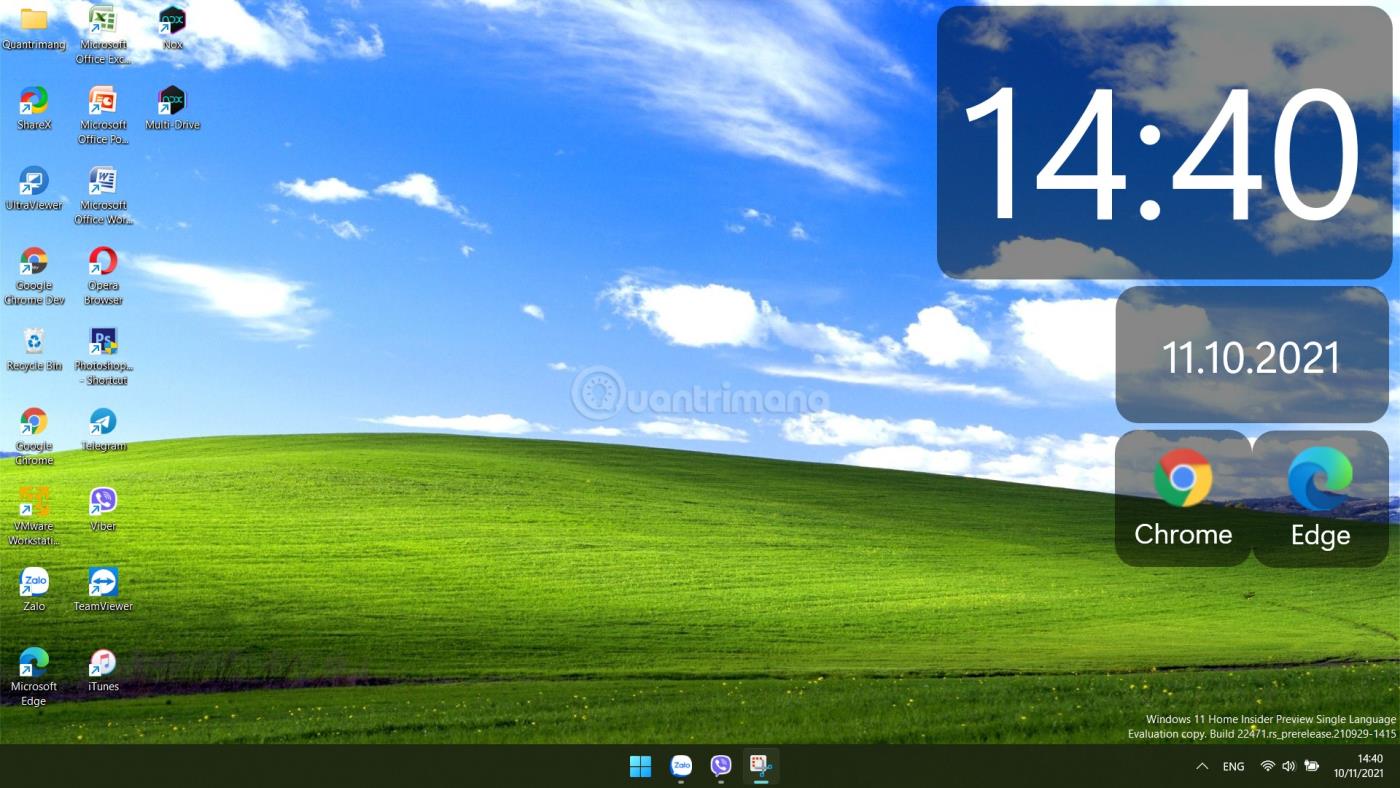
Додавання віджетів на робочий стіл Windows не є новою функцією. Раніше корпорація Майкрософт дозволяла користувачам розміщувати віджети на екрані Windows 7. Однак згодом цю функцію було видалено. Сподіваємося, завдяки BeWidgets ви будете раді, коли у Windows 11 знову матимете віджети, які вам подобаються.
Удачі!
Режим кіоску в Windows 10 — це режим для використання лише 1 програми або доступу лише до 1 веб-сайту з гостьовими користувачами.
Цей посібник покаже вам, як змінити або відновити стандартне розташування папки Camera Roll у Windows 10.
Редагування файлу hosts може призвести до того, що ви не зможете отримати доступ до Інтернету, якщо файл змінено неправильно. Наступна стаття допоможе вам редагувати файл hosts у Windows 10.
Зменшення розміру та місткості фотографій полегшить вам обмін або надсилання ними будь-кому. Зокрема, у Windows 10 ви можете пакетно змінювати розмір фотографій за допомогою кількох простих кроків.
Якщо вам не потрібно відображати нещодавно відвідані елементи та місця з міркувань безпеки чи конфіденційності, ви можете легко вимкнути це.
Microsoft щойно випустила ювілейне оновлення Windows 10 із багатьма вдосконаленнями та новими функціями. У цьому новому оновленні ви побачите багато змін. Від підтримки стилуса Windows Ink до підтримки розширень браузера Microsoft Edge, меню «Пуск» і Cortana також були значно покращені.
Одне місце для керування багатьма операціями прямо на панелі завдань.
У Windows 10 ви можете завантажити та встановити шаблони групової політики для керування параметрами Microsoft Edge, і цей посібник покаже вам процес.
Темний режим — це інтерфейс із темним фоном у Windows 10, який допомагає комп’ютеру економити заряд акумулятора та зменшує вплив на очі користувача.
Панель завдань має обмежений простір, і якщо ви регулярно працюєте з кількома програмами, у вас може швидко закінчитися місце, щоб закріпити більше ваших улюблених програм.









